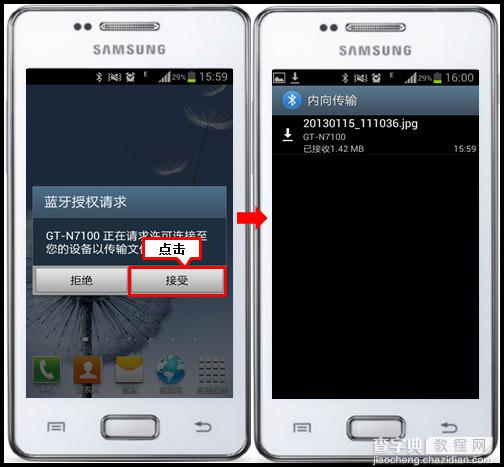三星手机蓝牙怎么用?三星手机使用蓝牙传照片的方法介绍
发布时间:2016-12-21 来源:查字典编辑
摘要:如果想把手机里的照片/图片分享给身边的朋友,你该怎么做?想必很多小伙伴们都会选择通过蓝牙,毕竟短距离传输,蓝牙更方便也无需耗费流量。三星手机...
如果想把手机里的照片/图片分享给身边的朋友,你该怎么做?想必很多小伙伴们都会选择通过蓝牙,毕竟短距离传输,蓝牙更方便也无需耗费流量。
三星手机是支持蓝牙传输照片的,那么怎么传输呢?具体操作如下:
第一步
在待机页面下,点击【应用程序】。
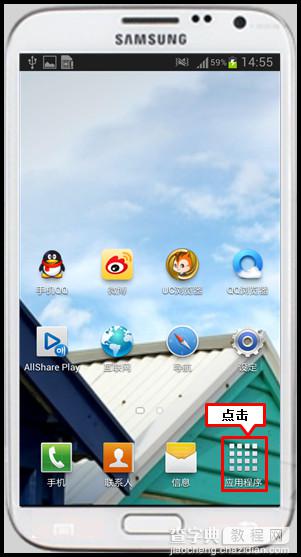
第二步
点击【相册】。
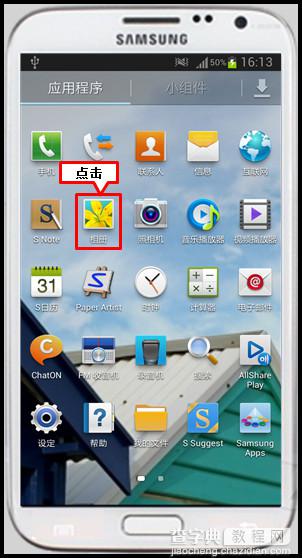
第三步
点击【照相机】文件夹。

第三步
在此文件夹中选择并打开一张照片。
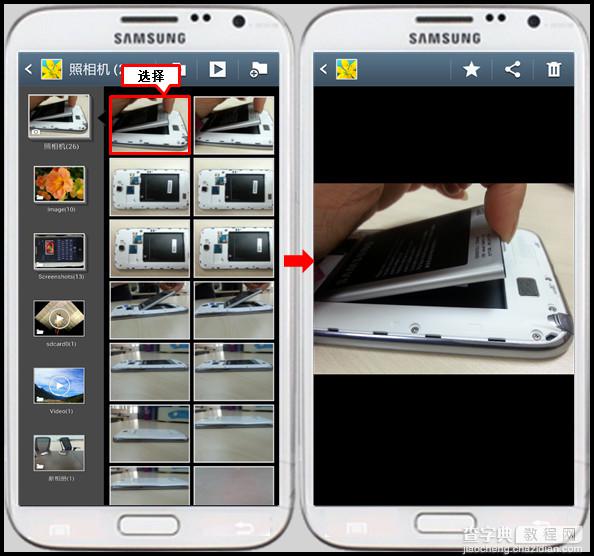
第五步
点击屏幕右上方的【共享】图标。

第六步
选择【蓝牙】。
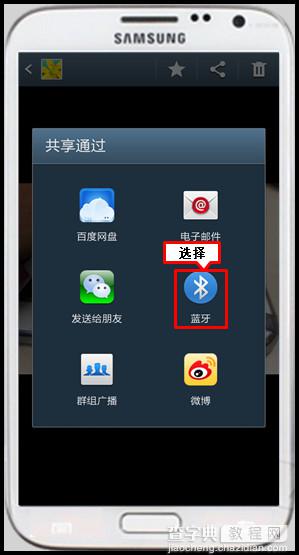
第七步
如果手机没有打开蓝牙,那么屏幕将会提示“打开蓝牙以使用蓝牙服务打开蓝牙?”,点击【确定】。
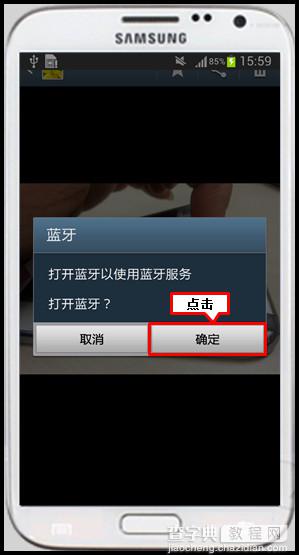
第八步
手机将自动搜索蓝牙设备,然后点击需要连接的蓝牙设备。(注:对方的手机请务必确认蓝牙处于开启且可见状态。)
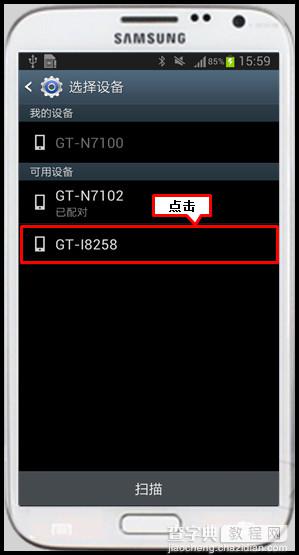
第九步
GT-I8258手机将会提示“GT-N7100正在请求许可连接至您的设备以传输文件”,点击【接受】即可。